最近有Windows 10系统的用户来反应,在使用电脑时遇到了任务栏右侧图标单击选择时,输入法会自动切换(美式键盘切换到微软拼音。我使用系统自带输入法)切换输入法之后,会导致任务栏图标变宽,图标左右移动。这会导致本来想打开A程序菜单,却会打开近挨着A程序的B程序(因为图标发生位移)在无输入栏的情况下,通过鼠标点击任务栏右侧程序图标就会切换输入法的故障现象,针对这样的故障如何进行修复呢?对此下面就来介绍一下电脑自动隐藏任务栏改变任务栏位置的解决方法 吧。
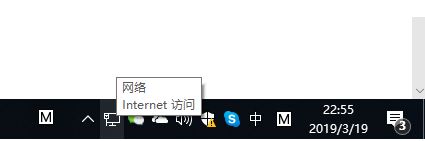
1、首先,按Win+X组合快捷键,打开开始菜单附属菜单,点击Powershell(管理员);
2、然后,在Powershell(管理员)中,输入以下两条命令(第二条命令需要点击回车)
$manifest =(Get-AppxPackage Microsoft.WindowsStore).InstallLocation + 'AppxManifest.xml' ; Add-AppxPackage -DisableDevelopmentMode -Register $manifest
Get-AppXPackage -AllUsers |Where-Object {$_.InstallLocation -like "*SystemApps*"}
3、完成后关闭Powershell(管理员)最后再重启您的计算机即可。
以上介绍的有关于电脑自动隐藏任务栏改变任务栏位置的解决方法了,如果以后用户也遇到这样的问题,不妨按照教程去解决操作吧,希望这个教程对大家有所帮助。
Windows10系统自动隐藏任务栏改变任务栏位置的解
您可能感兴趣的文章
Windows 7下设置IE8在新选项卡中打开窗口
热度
℃
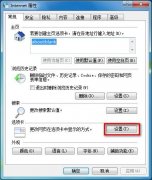
win10局域网共享错误0x80070035怎么解决
热度
℃

win10版本1903更新后清理磁盘的方法步骤教程
热度
℃
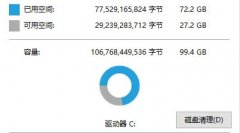
win10笔记本摄像头打开教程
热度
℃

win10逻辑分区和主分区的区别
热度
℃

笔记本摄像头怎么关闭
热度
℃

Win10重启黑屏/蓝屏的解决方法
热度
℃

win10版本1803更新失败0x800704c7怎么解决
热度
℃
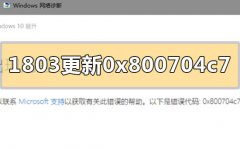
win10更新后无法上网解决方法
热度
℃
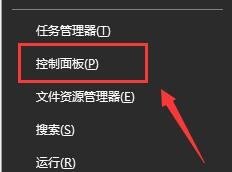
win10查看文件内存大小和占用空间大小的方法
热度
℃
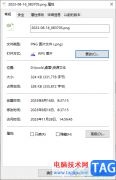
win10更新慢如何解决
热度
℃
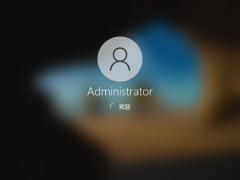
win101903更新卡在91%不动解决方法
热度
℃

用友u8win10安装教程
热度
℃
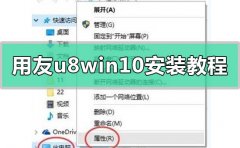
win10变黑白的快捷键是什么
热度
℃
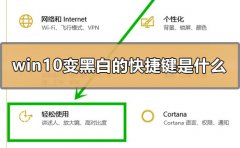
win10没有光盘无u盘怎么重装系统
热度
℃

Win7控制面板三大功能应用技巧
热度
℃

win10版本1909系统蓝牙LE通用属性服务丢失怎么办
热度
℃
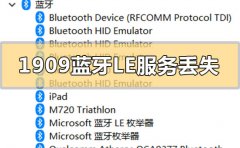
win11文档删除教程
热度
℃
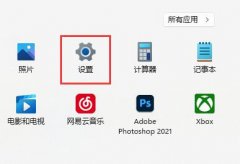
kb4499164安装失败怎么办
热度
℃

win1019013更新了什么详细介绍
热度
℃
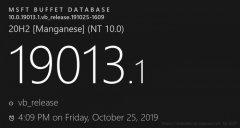
分享至微信,请使用浏览器下方的分享功能
Windows10系统自动隐藏任务栏改变任务栏位置的解
最近有Windows 10系统的用户来反应,在使用电脑时遇到了任务栏右侧图标单击选择时,输入法会自动切换(美式键盘切
长按识别二维码 进入电脑技术网查看详情
请长按保存图片
